أفضل الممارسات للمشاركة في الجلسات الفرعية في الاجتماعات
 هل لديك ملاحظات؟
هل لديك ملاحظات؟تنطبق هذه المقالة على Webex Meetings. على تطبيق Webex، تتوفر هذه الميزة على منصة اجتماعات Webex Suite الخاصة بنا. معرفة ما إذا كانت اجتماعاتك تستخدم منصة اجتماعات Webex Suite
إذا كنت تستخدم Webex Meetings على نظام التشغيل Linux، فاستخدم تطبيق الويب الخاص بنا للجلسات الفرعية.
بعد الانضمام إلى جلسة فرعية ، تخبرك لوحة المشاركون بكل ما تحتاج إلى معرفته — من هم في الجلسة ومقدار الوقت المتبقي.
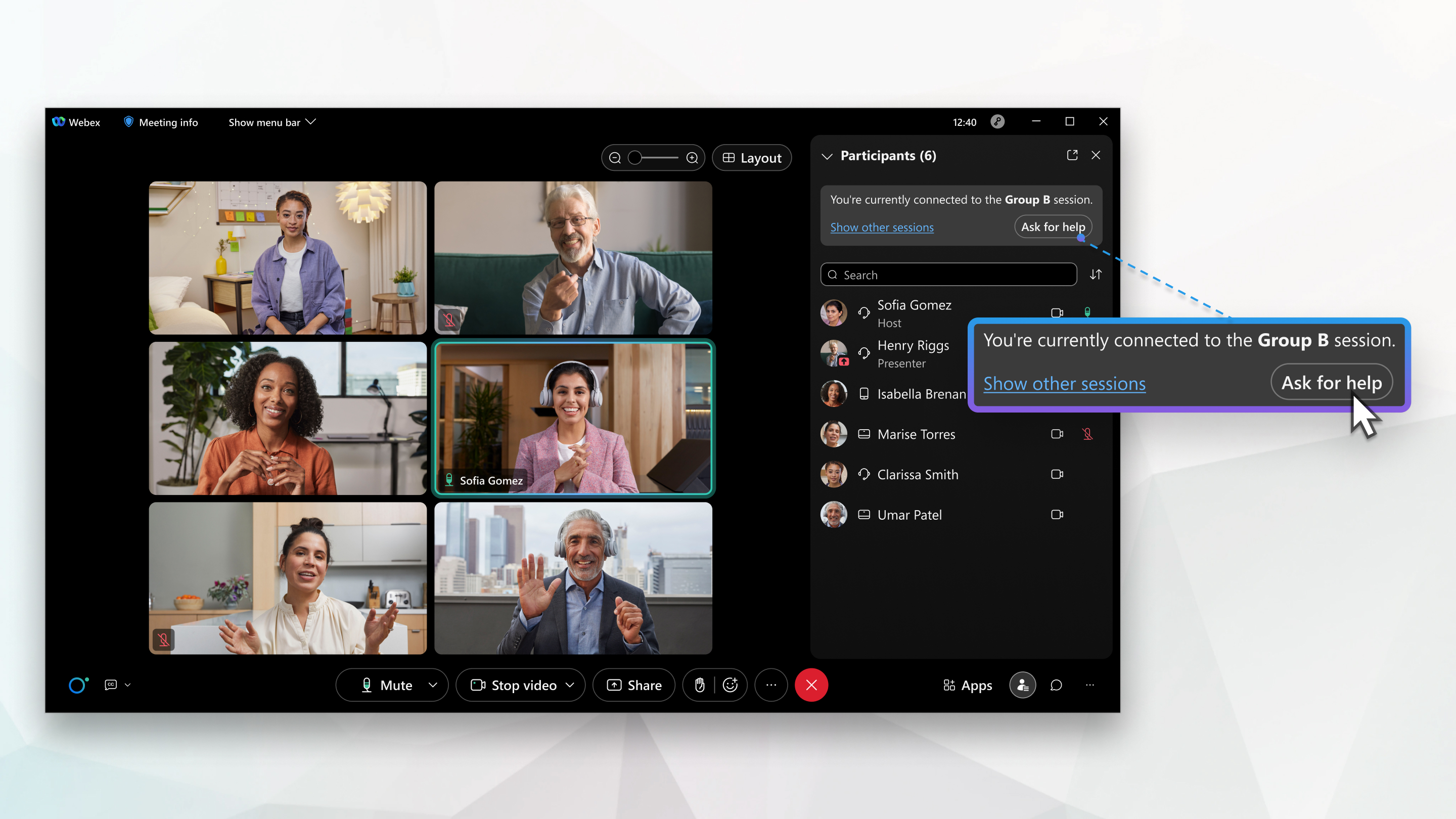
يمكنك بدء تشغيل الفيديو أو إيقافه و كتم الصوت أو إعادة كتمه في أي وقت.
استخدم الدردشة لإرسال رسائل إلى المشاركين الآخرين في الجلسة الفرعية ومشاركة المحتوى، بما في ذلك مشاركة المحتوى الذي تم تحسينه للحركة والفيديو، بنفس الطريقة التي تشارك بها المحتوى في الاجتماع الرئيسي.
إذا كان لديك سؤال أو كنت بحاجة إلى المساعدة ، اطلب المساعدة من المضيف .
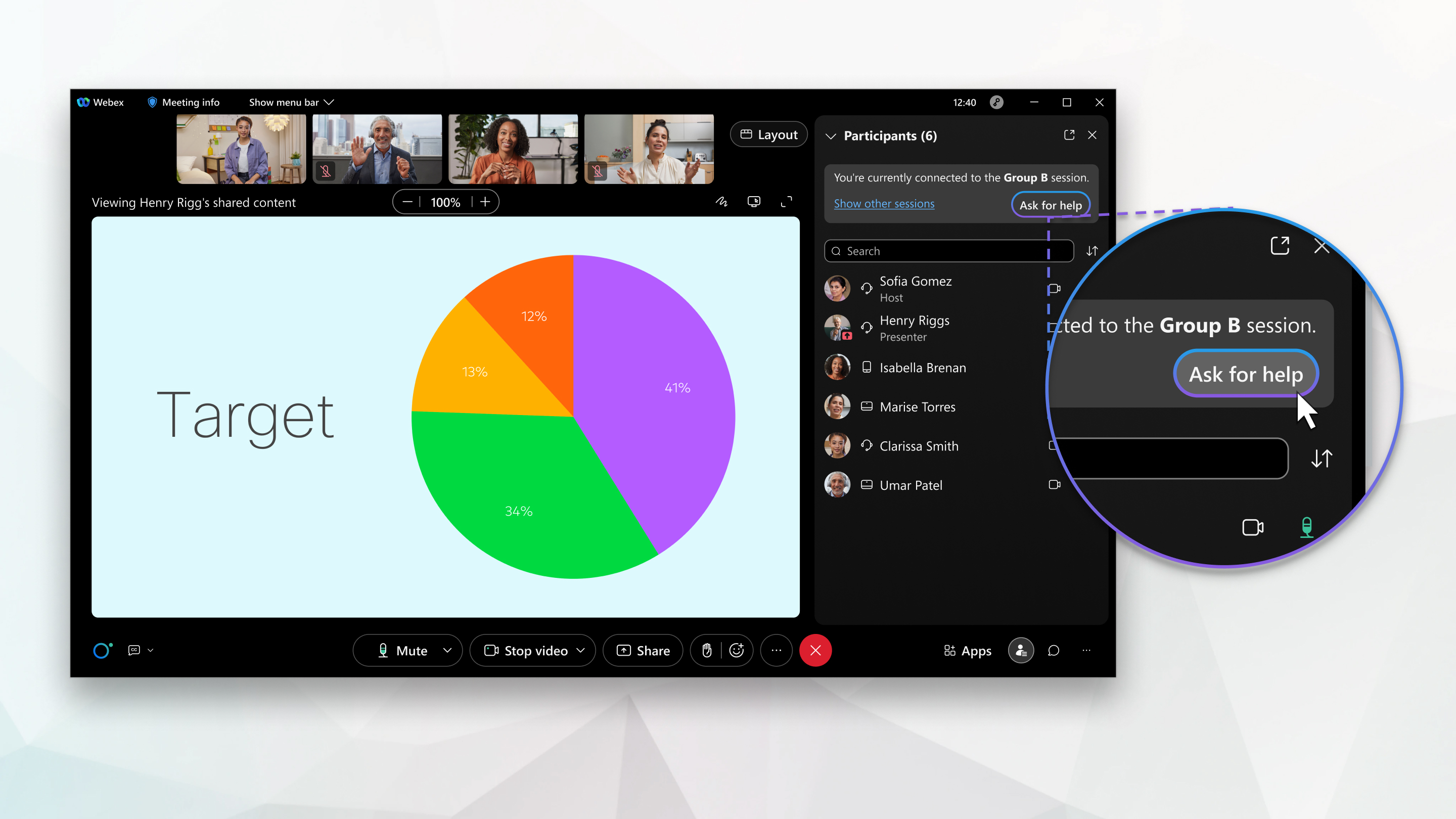
إذا كان المضيف أو المضيف يريد منك إعادة الاجتماع الرئيسي ، فسترى رسالة مثل هذه. يمكنك اختيار ما إذا كنت تريد العودة إلى الاجتماع الرئيسي أو البقاء في الجلسة الجانبية.
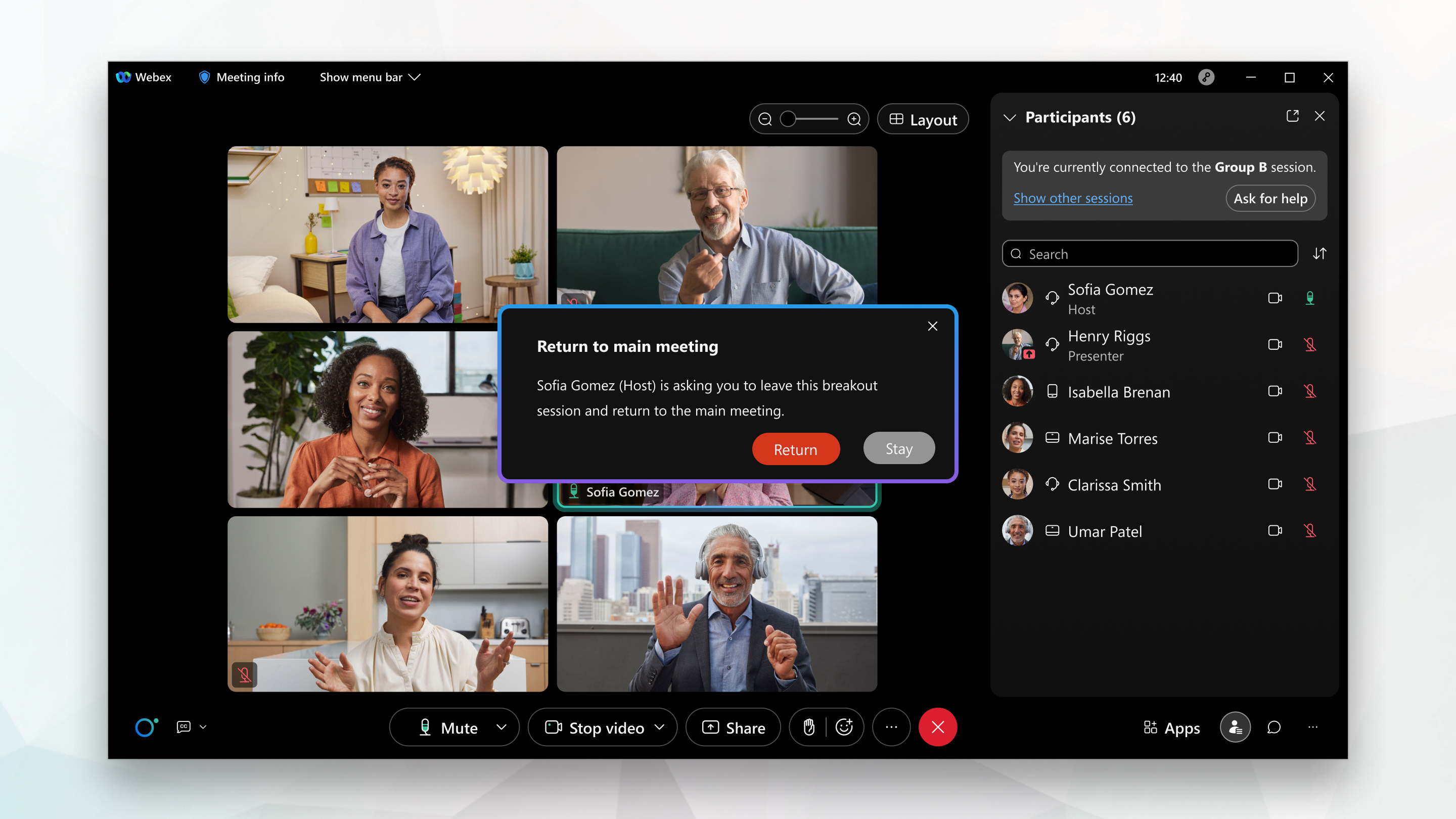
إذا لم يتم إنهاء الجلسات الجانبية عند العودة إلى الاجتماع الرئيسي ، فسيتم كتم صوتك في الاجتماع. إذا كنت تريد التحدث في الاجتماع ، فتذكر إعادة كتم الصوت.
قد يختار المضيف أو المضيف الجماعي نقلك إلى جلسة فرعية أخرى. إذا فعلوا ذلك ، فسترى رسالة مشابهة لهذه الرسالة وستنتقل إلى الجلسة تلقائيًا:
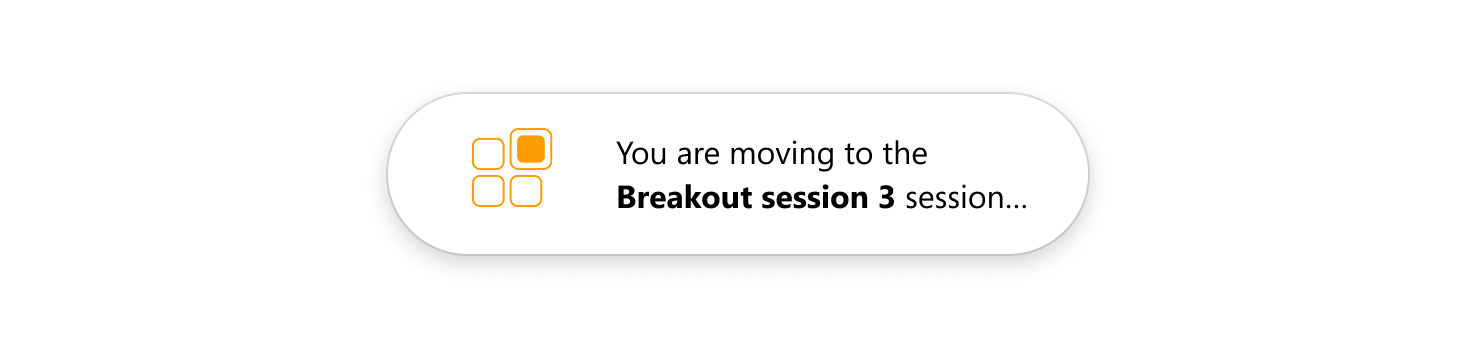
عندما تنتهي الجلسات الجانبية ، سترى رسالة مثل هذه الرسالة. اعتمادًا على كيفية إعداد الجلسات ، قد يقوم عداد الوقت بالعد التنازلي للوقت المتبقي حتى يكون لديك بعض الوقت للانتهاء. ستعود تلقائيًا إلى الاجتماع الرئيسي.



